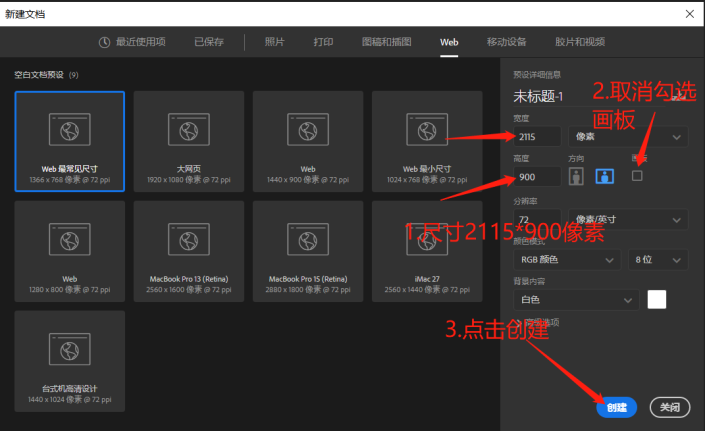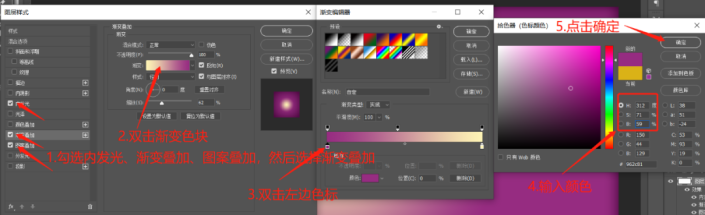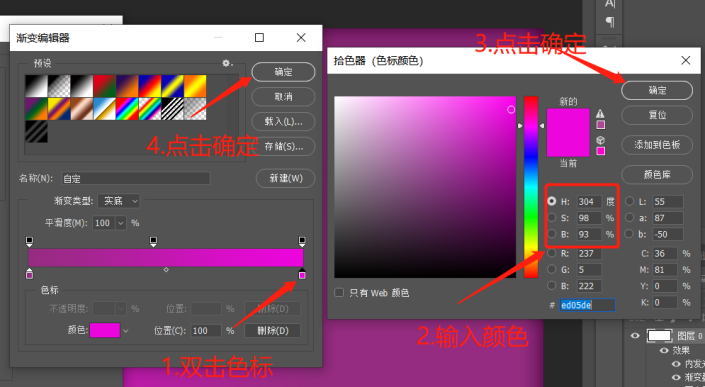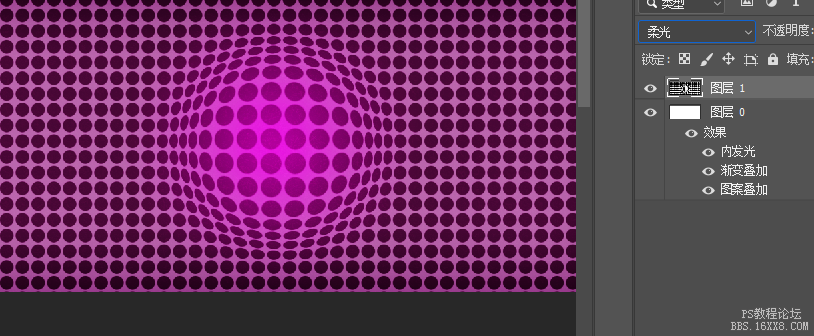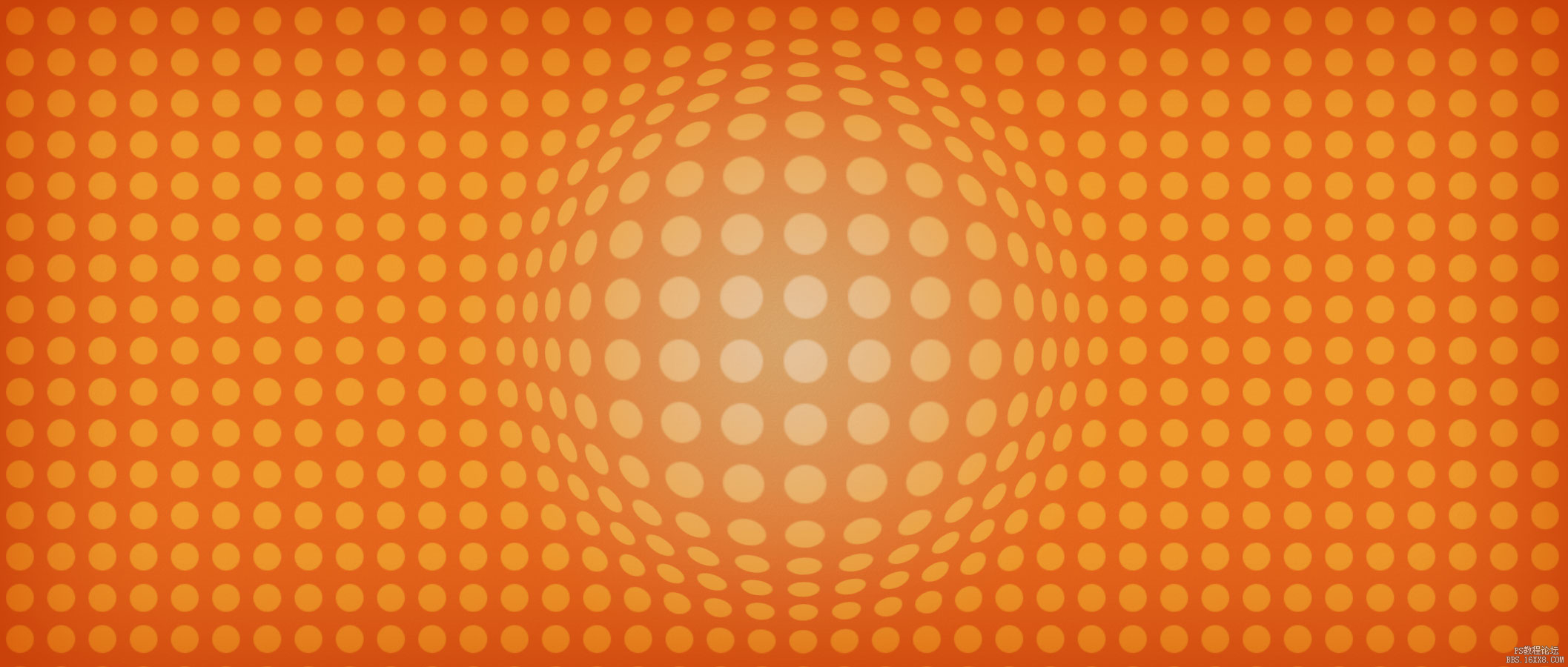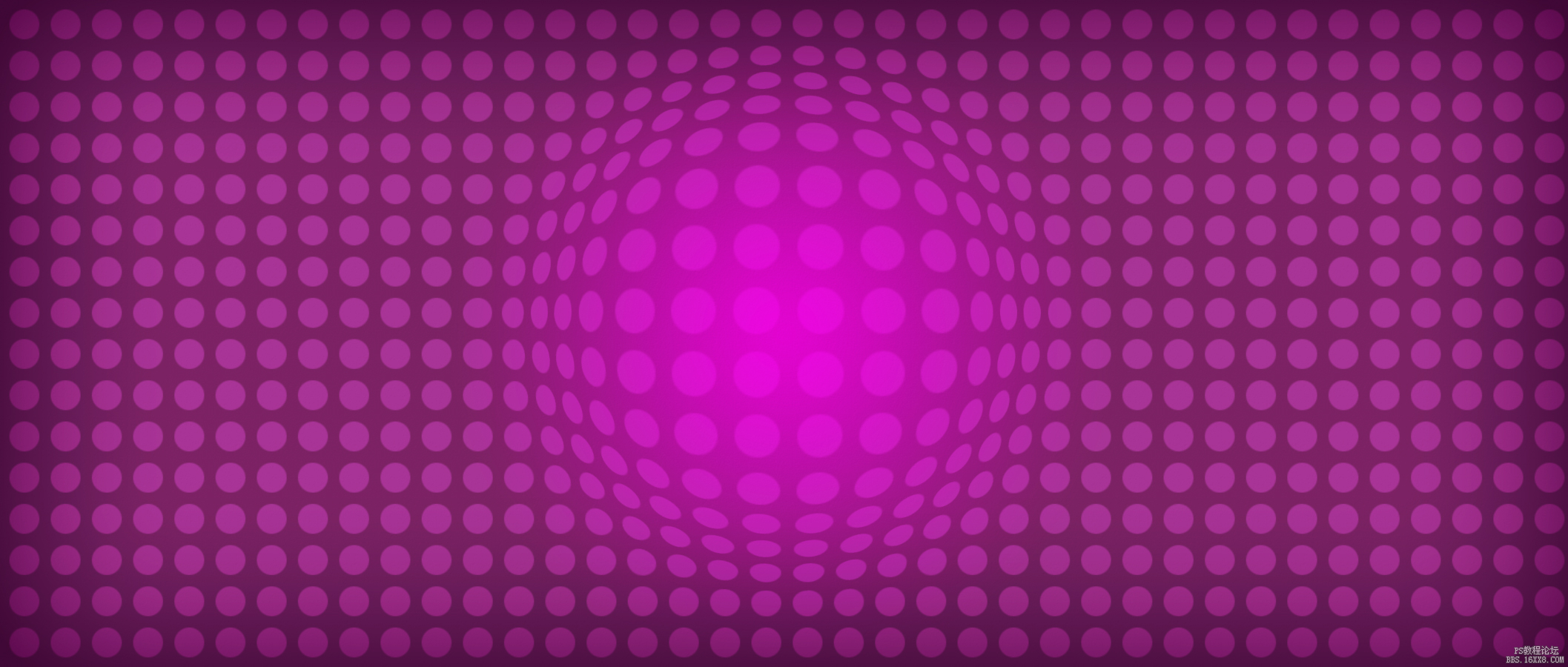背景制作,绚丽背景下的玻璃质感爱心
来源:公众号
作者:hh吃饭
学习:2323人次
教程通过PS制作一个玻璃质感爱心,通过制作背景和爱心。这里先制作背景,通过这个教程,能练习如何制作渐变色有明暗变化有质感的背景,同时如何自己制作填充图案,并熟悉球面化滤镜的使用。一起学习起来吧,相信同学们可以做的很好。
效果图:
操作步骤:
01
制作背景渐变明暗颜色和质感
1.1:执行文件——新建,选择Web,输入尺寸为2115*900像素,取消勾选画板,然后点击创建,就创建了一个文件。
1.2:点击背景图层后面的锁,取消锁定,然后点击图层面板下方的fx,选择混合选项。
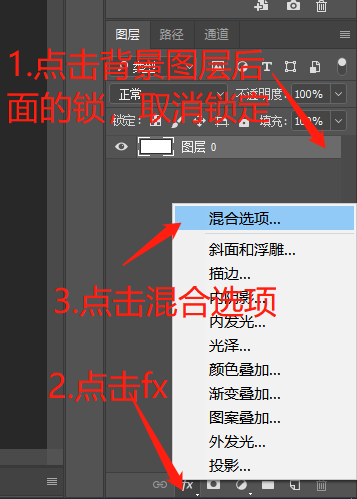
1.3:在弹出来的图层样式面板上勾选内发光、渐变叠加、图案叠加,然后选择渐变叠加,双击渐变色块,在渐变编辑器里双击左边的色标,输入颜色HSB为312/71/59,最后点击确定。
1.4:在渐变编辑器里双击右边的色标,输入颜色HSB为304/98/93,点击确定,渐变编辑器再点击确定。
1.5:在渐变叠加下输入设置,详见图片,然后点击内发光。
学习 · 提示
相关教程
关注大神微博加入>>
网友求助,请回答!
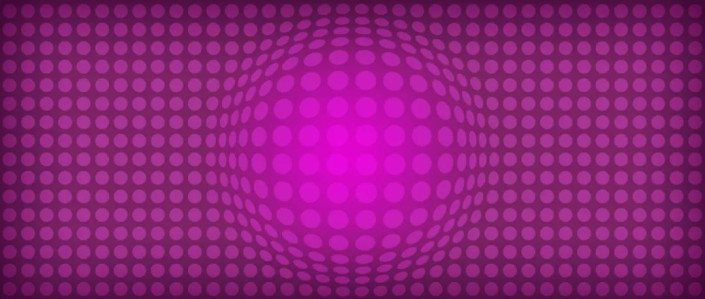 搜索公众号photoshop教程论坛,免费领取自学福利
搜索公众号photoshop教程论坛,免费领取自学福利